Video Converter
- 1. Video Converter+
- 2. Video Converter su Dispositivi Diversi+
- 3. Altri Suggerimenti+
Come unire i file video in un filmato in modo efficiente
da Nicola Massimo • 2025-10-23 19:14:18 • Soluzioni comprovate
"Sono uno studente che segue i corsi AVT e ho bisogno di modificare e aggiungere i sottotitoli dai video MP4. A volte unisco alcuni filmati brevi in un video per il mio compito di corso e incorporerò persino i sottotitoli." ---Arabella
La situazione di cui sopra si verifica più volte quando ci sono più clip brevi che vogliamo riunire in un unico video. Quando si crea una presentazione ufficiale, materiale di studio, compito e altri contenuti simili, è necessario unire file video per creare i filmati. L'aggiunta di sottotitoli a questi video uniti ne aumenta ulteriormente la portata e l'accessibilità. Per aiutarti con l'unione di video, l'aggiunta di sottotitoli e altre attività di modifica, di seguito sono elencati gli strumenti migliori.
- Parte 1. [Consigliato] Il miglior video merger ed editor per Windows e Mac
- Parte 2. 3 modi gratuiti per unire video su Windows e Mac
- Parte 3. I 4 migliori video joiner online gratuiti: Come unire video e audio online
- Parte 4. Come unire i video su Android
- Parte 5. FAQ: Handbrake può unire i video
Parte 1. Miglior fusione ed editor di video (altamente consigliato) - Wondershare UniConverter
Sono disponibili diversi software e strumenti per l'unione e l'editing dei video, ma è importante saper scegliere quello giusto per garantire un processo di alta qualità senza compromettere la qualità. Wondershare UniConverter è uno di questi software professionali che consigliamo vivamente, in quanto si prenderà cura di tutti i tuoi requisiti relativi ai video. Il programma può essere installato sul tuo sistema Windows e Mac con passaggi semplici e veloci. L'editor integrato del software supporta molteplici funzioni come ritaglio, taglio, aggiunta di filigrana, aggiunta di effetti e altro. Utilizzando lo strumento, è possibile unire vari file video in una vasta gamma di formati senza alcuna perdita di qualità. Ulteriori funzionalità includono conversione video, compressione video, download, registrazione, trasferimento e altro.
 Wondershare UniConverter - Unisci i film in uno facilmente
Wondershare UniConverter - Unisci i film in uno facilmente

- Supporta l'unione di più video in una vasta gamma di formati, inclusi MP4, M4V, MOV, MKV e altri.
- L'editor integrato supporta molteplici funzioni come ritaglio video, taglio, ritaglio, rotazione, aggiunta di effetti e altro.
- Il software supporta oltre 1000 formati, incluso 4K per la conversione in alta qualità ad alta velocità.
- I file uniti possono essere trasferiti su una vasta gamma di dispositivi, inclusi Android, iOS, disco rigido e altri.
- Utilizzando il software è possibile aggiungere sottotitoli locali e online. È inoltre possibile modificare il carattere, il colore, il tipo e altri parametri dei sottotitoli.
- Toolbox versatile: editor di metadati video, GIF maker, compressore video e registratore dello schermo.
- Sistemi operativi supportati: Windows 10/8/7/XP/Vista, macOS 11 Big Sur, 10.15 (Catalina), 10.14, 10.13, 10.12, 10.11, 10.10, 10.9, 10.8, 10.7, 10.6.
Passaggi per unire i file video utilizzando Wondershare UniConverter
Passo 1 Carica i file nella fusione video Wondershare
Installa e avvia Wondershare UniConverter sul tuo PC. Nell'interfaccia principale, clicca su +Aggiungi file per sfogliare e caricare i file locali da unire. È necessario aggiungere più file qui.
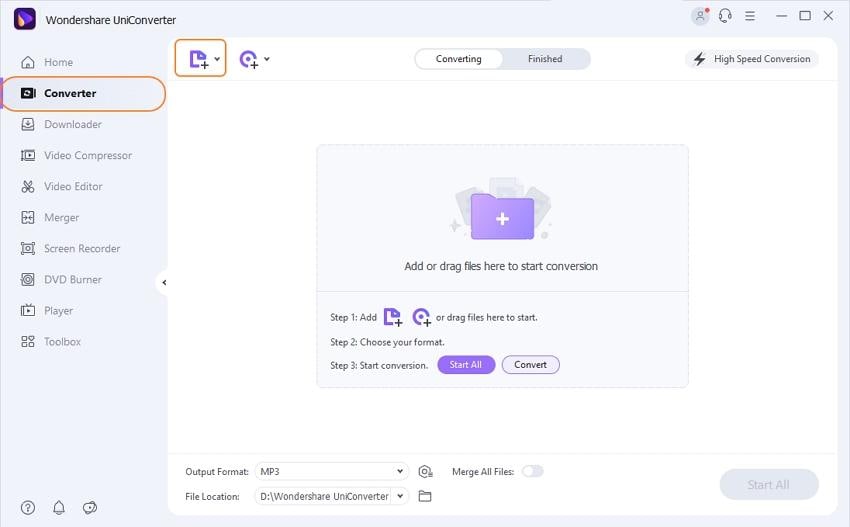
Passo 2 Modifica il video e aggiungi i sottotitoli (facoltativo)
I file video aggiunti appariranno sull'interfaccia con un'immagine in miniatura. Sotto l'immagine sono presenti le icone Ritaglia, Taglia, e Effetto. Clicca sull'opzione desiderata e si aprirà una nuova finestra di modifica pop-up. Apporta le modifiche necessarie dalla finestra pop-up e salvale.
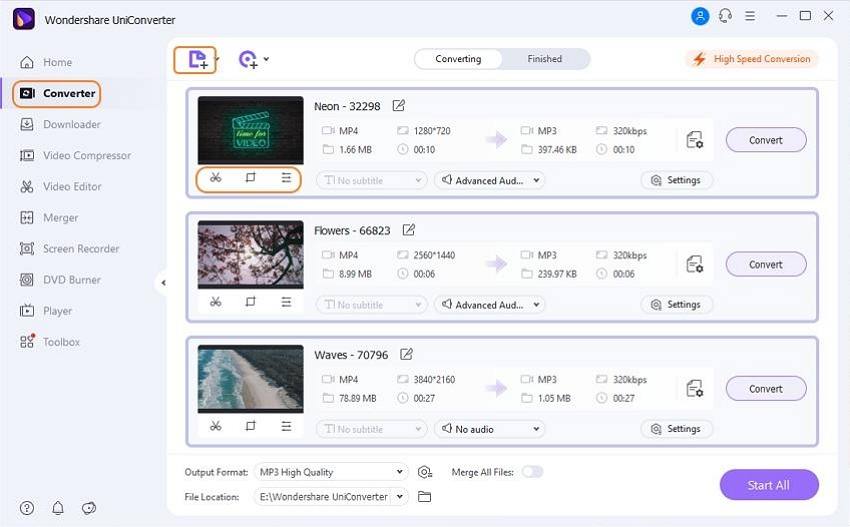
Per aggiungere i sottotitoli, scegli la scheda Sottotitolo dalla finestra Taglia o Effetto. Questo è un passaggio facoltativo e può essere saltato se non ci sono requisiti di modifica.
Passo 3 Scegli il formato di destinazione
Espandi la scheda del Formato di output e dalla sezione video, seleziona il formato di destinazione desiderato. Inoltre, scegli la risoluzione del file dalle opzioni fornite.
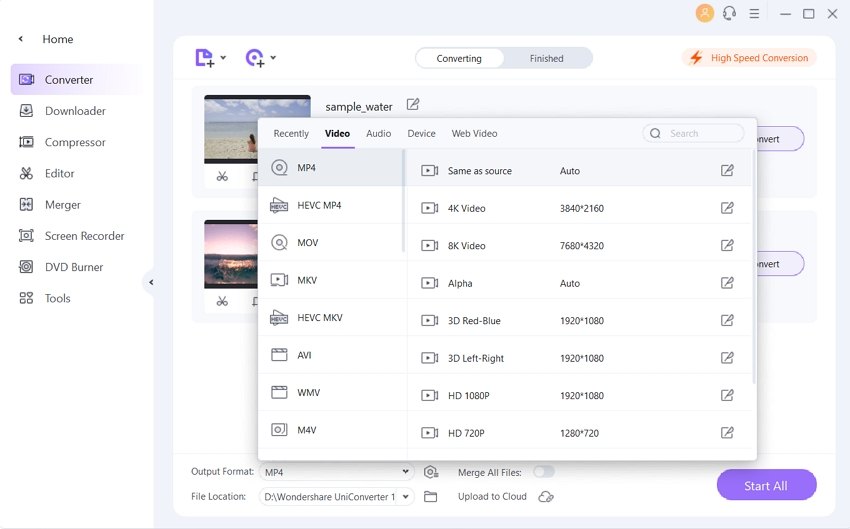
Passo 4 Unisci i file video.
Alla scheda Posizione file, seleziona la posizione sul desktop in cui salvare il file elaborato. Quindi, sposta e abilita l'interruttore nella scheda Unisci tutti i file. Infine, clicca sul pulsante "Inizia" per avviare l’elaborazione dei file.
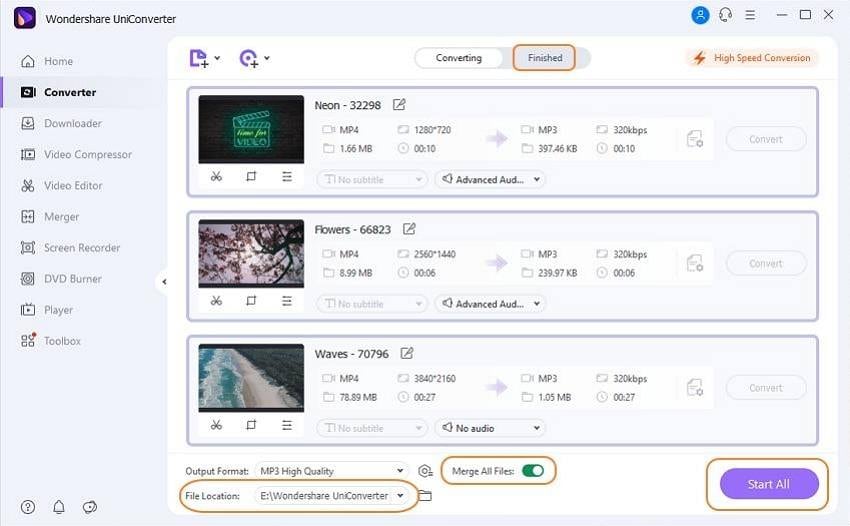
La scheda Finiti sull'interfaccia può essere utilizzata per gestire e trasferire i file elaborati.
Parte 2. 3 modi gratuiti per unire video su Windows e Mac
Sono disponibili anche diverse soluzioni gratuite per unire i video. Di seguito sono elencati i 3 più comunemente usati.
1. FFmpeg
FFmpeg è un progetto gratuito e open source che include diverse suite di librerie e programmi e utilizza l'elaborazione basata sulla riga di comando per i file video e audio. Utilizzando lo strumento, è possibile gestire file video, audio e altri file multimediali per eseguire una serie di funzioni come transcodifica, ritaglio, ridimensionamento video, effetti di post-produzione e fusione.
Caratteristiche principali:
- Uno strumento gratuito e open source da utilizzare
- Consente l'unione di file multimediali
- Consente l'unione senza perdere qualità e frame
Passaggi per unire i video usando FFmpeg:
Passo 1: Installa e apri il programma FFmpeg nel terminale.
Passo 2: Tipo
cd/to/the/dir/of/video_files
tocca file.txt
su CD nella directory in cui sono presenti i file e creare un file txt
Passo 3: Successivamente, aggiungi i video da unire (ad esempio, file fi.mp4, file f2.mp4, file f3.mp4) ai file .txt in vim o in qualsiasi applicazione GUI.
Passo 4: Infine per unire i video, digitaffmpeg -f concat -i files.txt -vcodec copy -acodec copy final_file.mp4
FFmpeg unisce i video in modo semplice e veloce utilizzando i passaggi precedenti.
2. Avidemux
Avidemux è un altro strumento di editing video gratuito comunemente usato che supporta funzioni come taglio, codifica, filtraggio, unione e altro. Tutti i formati di file più diffusi come AVI, MP4, ASF e altri sono supportati dallo strumento. Con il supporto multipiattaforma, il software è compatibile con Linux, Windows, Mac e BSD. Utilizzando le funzioni di scripting, i progetti e la coda dei lavori dello strumento, le attività possono essere automatizzate.

Caratteristiche principali del software:
- Incorpora un'interfaccia semplice e moderna.
- Supporta tutti i formati più diffusi
- Funziona su tutte le piattaforme PC
Passaggi per unire i video utilizzando Avidemux:
Prima di iniziare a unirti al video utilizzando Avidemux, assicurati di regolare la frequenza dei fotogrammi e i parametri in modo che siano gli stessi.
Passo 1: Scarica, installa e avvia il software sul tuo PC. Nella pagina principale, fai clic su File > Apri per sfogliare e aggiungere il primo video che deve essere unito.
Passo 2: Quindi, fai nuovamente clic sul menu File e scegli Aggiungi per aprire il secondo file nella sequenza.
Passo 3: Successivamente, fai clic sul pulsante Salva dal menu File e quindi seleziona il nome del file unito e la sua posizione sul tuo PC. Infine clicca sul pulsante "Salva" per unire i due file e salvare il filmato.
3. DVDVideoMedia Free Video Cutter Joiner
Con il supporto di Windows e Mac, questo è uno degli strumenti più semplici disponibili per unire i tuoi file video in uno solo. Il software supporta tutti i formati video ampiamente utilizzati come AVI, MP4, VOB, WMV, 3GP, FLV e molti altri. Oltre all'unione di video, il programma consente anche il taglio di video per rimuovere trailer e altre parti indesiderate del video.

Caratteristiche principali del software:
- Supporto per tutti i principali formati inclusi MP4, FLV, VOB, 3GP e altri
- Consente l'unione e l'unione di video in alta qualità
- Compatibile con Windows e Mac
- Passaggi semplici e veloci per unire i video
Passaggi per unire i video utilizzando DVDVideoMedia Free Video Cutter Joiner
Passo 1: Scarica, installa ed esegui il software sul tuo PC. Nell'interfaccia principale, scegli la scheda Video Joiner. Quindi, fai clic sul pulsante + o Aggiungi file per sfogliare e caricare più file da unire.
Passo 2: Una volta aggiunti i file all'interfaccia, scegli i parametri del file dalle opzioni disponibili. Quindi, nella scheda Output, sfoglia e scegli la posizione del desktop in cui salvare il file elaborato. Inoltre, seleziona il Nome file come desiderato.
Passo 3: Infine, clicca sul pulsante "Inizia" per avviare l’unione dei file.
Pro e contro dell'utilizzo degli strumenti freeware:
Pro:
- Programmi gratuiti e quindi tascabili
- Questa app per la fusione video gratuita ha un'interfaccia semplice
- Consente funzioni di unione di base
Contro:
- Supporto formato limitato rispetto agli strumenti professionali a pagamento
- Non supporta funzionalità avanzate
Parte 3. I 4 migliori video joiner online gratuiti: Come unire video e audio online
L'unione di video senza scaricare alcun software di terze parti può essere ottenuta utilizzando uno strumento online. Sono disponibili diversi programmi in questa categoria con diverse funzioni. Scopri i primi 4 nella parte seguente.
1. Clideo: https://clideo.com/merge-video
Questo è un programma browser-based gratuito che consente di unire più video e immagini in modo semplice. Il programma supporta tutti i formati più diffusi, inclusi MP4, MPG, AVI, WMV, MOV e molti altri. È disponibile anche l'opzione per ritagliare e aggiungere bordi per rendere il video finale impressionante. Puoi anche regolare le proporzioni in base al dispositivo su cui è stato guardato il video. Lo strumento consente inoltre di regolare l'ordine dei file video semplicemente trascinandoli e rilasciandoli. Oltre ai video locali, puoi anche aggiungerli da Google Drive, Dropbox o tramite un link. Il file elaborato può essere scaricato dall'interfaccia del programma.

Passaggi per unire i video utilizzando Clideo:
Passo 1: Sul browser del tuo PC, vai su https://clideo.com/merge-video. Clicca sul pulsante +Scegli file per caricare il video.
Passo 2: Una volta caricato il primo file, fai clic sul pulsante Aggiungi altri video per sfogliare e caricare più video da unire.
Passo 3: Quando tutti i video sono stati aggiunti, puoi scegliere le proporzioni, aggiungere l'audio e altri parametri. È disponibile anche l'opzione per modificare il formato del file di output.
Passo 4: Infine, clicca sul tasto Unisci per avviare l’unione di tutti i video aggiunti.
2. Online Converter: https://www.onlineconverter.com/merge-video
Questo è uno strumento di unione video online comunemente usato che supporta un'ampia gamma di funzioni, inclusa l'unione dei video. Gratuito da usare, il programma consente di aggiungere più file entro il limite massimo supportato di 200 MB. I formati video supportati includono MP4, MKV, AVI, MOV, 3GP e altri. Lo strumento ha un'interfaccia semplice e, dopo il processo, il file unito può essere scaricato dall'interfaccia del programma stesso. Il file di output è generalmente nel formato MP4.

Passaggi per unire file video utilizzando Online Converter:
Passo 1: Avvia https://www.onlineconverter.com/merge-video nella finestra del browser del tuo PC.
Passo 2: Clicca sul pulsante Scegli file per caricare il video. È possibile aggiungere più file per l'unione.
Passo 3: Clicca sul pulsante "Unisci" per avviare la procedura di conversione.
3. Pixiko: https://pixiko.com/tools/video-merger
Utilizzando questo programma online, è possibile unire più file in modo semplice.

Passo 1: Apri https://pixiko.com/tools/video-merger video joiner gratuito e fai clic sul pulsante Inizia. Sfoglia e aggiungi i video locali o, in alternativa, puoi anche trascinarli e rilasciarli nell'interfaccia.
Passo 2: È possibile aggiungere più file facendo clic sul pulsante + UPLOAD. Dopo aver aggiunto tutti i file, puoi ritagliarli, aggiungere un testo e anche modificare i parametri facendo clic sull'icona delle impostazioni.
Passo 3: Fai clic sul pulsante Unisci nella barra in alto e nel pannello di sinistra verranno visualizzate le opzioni Unisci video. Apporta le modifiche necessarie e infine fai clic sul pulsante Unisci per iniziare con il processo.
4. Aconvert: https://www.aconvert.com/video/merge/
Utilizzando AConvert, è possibile aggiungere più file presenti sul sistema, URL, Google Drive e Dropbox all'interfaccia del programma per il processo. L'interfaccia del software è semplice e intuitiva, in cui devi semplicemente aggiungere i video e avviare il processo di fusione dei file. Lo strumento consente di aggiungere video in tutti i formati più diffusi e la dimensione massima del file supportata è 1 MB. Per unire i video utilizzando lo strumento, il file deve essere nello stesso formato e avere le stesse dimensioni, frequenza dei fotogrammi e altri parametri. Il programma è gratuito e non necessita di download, installazione o registrazione.

Passaggi per unire i video utilizzando AConvert:
Passo 1: Sul browser del tuo PC, esegui https://www.aconvert.com/video/merge/.
Passo 2: Clicca sul tasto Scegli File da cercare e aggiungere i video locali da unire.
Passo 3: Clicca su 'Invia' per avviare l’unione dei file aggiunti.
Parte 4. Come unire i video su Android
Con le fotocamere avanzate, catturare video di alta qualità utilizzando i telefoni Android è diventato un compito facile. Inoltre, con i progressi tecnologici e l'aumento delle capacità degli smartphone, è aumentata anche la necessità di modificare i video sui dispositivi. Quindi per unire video e modificare i file, sono disponibili diverse app su Android. Di seguito la carrellata delle migliori app della categoria.
1.VideoMerge
URL: https://play.google.com/store/apps/details?id=com.netcompss_gh.vk2.videomerge
Sviluppata da Dev Netcomps Android, questa è una popolare app che facilita l'unione di file video di qualsiasi tipo e con qualsiasi risoluzione. Utilizzando l'app, non ci sono restrizioni sul numero di file video che possono essere elaborati. Il processo di unione è veloce e funziona in background mostrando l'avanzamento del processo. Utilizzando l'app, puoi anche riprodurre il file direttamente dall'app e condividerlo anche su Gmail, YouTube e altri siti. Quindi, per combinare file MP4 e altri video, funziona come un'ottima app.

2. Android Vid
URL: https://play.google.com/store/apps/details?id=com.androvid&hl=en
Sviluppata da Visover Ltd, questa è un'app con funzionalità complete che funziona come un eccellente creatore di video e come editor di foto per Facebook, Instagram, YouTube e altri siti di social network. L'app consente di unire più file video e clip in un unico file. Quindi, se stai cercando un joiner MP4 con supporto anche per altri formati, questa è una buona app da usare. Puoi anche aggiungere un audio di sottofondo al filmato creato. Ulteriori funzionalità di questa fusione ed editor di video includono l'aggiunta di testo, filigrana, adesivi ed emoji su video, ritaglio video, divisione, taglio e altro.

Parte 5. FAQ: Handbrake può unire i video
Handbrake è un tool transcodificatore video open source comunemente usato e compatibile con i sistemi Windows, Mac e Linux. Il programma è gratuito e supporta la conversione di file in formato MP4 e MKV oltre a una serie di altre funzionalità, nonché la scansione batch, la marcatura dei capitoli, i sottotitoli, il titolo e la selezione dell'intervallo di capitoli e altro. Se stai cercando Handbrake come strumento gratuito per unire i tuoi file video, rimarrai deluso nel sapere che la funzione non è supportata dal software. La funzione di unione o unione di video non è supportata dallo strumento. Ti consigliamo di utilizzare uno degli strumenti gratuiti sopra menzionati al posto del freno a mano.
 Converti in batch MOV in MP4, AVI, 3GP, WAV e viceversa facilmente.
Converti in batch MOV in MP4, AVI, 3GP, WAV e viceversa facilmente. 


Nicola Massimo
staff Editor
Commento(i)